Isi kandungan
"Untuk menghalang orang lain mengakses atau melihat fail seperti foto, video, dokumen, dll pada telefon Samsung saya, saya mengunci kad SD saya pada telefon .
Baru-baru ini, saya membeli telefon baharu dan saya mahu terus menggunakan kad SD yang disulitkan. Saya ada sebarang perisian yang boleh membantu saya memulihkan data daripada kad SD yang disulitkan?"
| Penyelesaian Boleh Digunakan | Penyelesaian masalah langkah demi langkah |
|---|---|
| Betulkan 1. Nyahsulit kad SD dengan kata laluan | Masukkan kad SD ke telefon sumber, mulakan semula telefon. Pergi ke Tetapan... Langkah penuh |
| Betulkan 2. Nyahsulit kad SD tanpa kata laluan | 1. Pulihkan dengan penyahsulit pihak ketiga; 2. gunakan perintah diskpart clean all... Langkah penuh |
Gambaran keseluruhan Penyulitan dan Penyahsulitan Kad SD
Menjadi mudah alih dan selamat, kad SD kini digunakan secara meluas dalam kamera digital, telefon & tablet Android dan peranti lain untuk menyimpan foto, video, fail audio, dll. Dan dengan popularitinya, banyak perisian penyulitan pihak ketiga datang untuk menyulitkan SD kad dan kunci data dengan kata laluan.
Walau bagaimanapun, ramai orang hanya mengetahui penyulitan kad SD, tetapi tidak tahu apa-apa tentang penyahsulitan. Berikut ialah pengenalan ringkas penyulitan dan penyahsulitan kad SD:
Penyulitan Kad SD: Terdapat dua cara yang boleh anda gunakan untuk menyulitkan kad SD - menggunakan telefon Android, tablet atau alat pihak ketiga. Ia benar-benar cara yang baik untuk melindungi data anda daripada kebocoran maklumat. Tiada siapa yang boleh mengakses fail yang disimpan kad SD tanpa kata laluan.
Penyahsulitan Kad SD: Cara untuk menyahsulit kad SD sangat bergantung pada cara kad disulitkan. Jika anda menggunakan telefon untuk penyulitan, telefon ialah alat untuk menyahsulit kad. Jika anda menggunakan alat penyulitan, anda masih memerlukan alat untuk penyahsulitan.
- Notis:
- Satu perkara yang perlu anda fahami ialah kata laluan yang anda tetapkan untuk menyulitkan kad SD juga merupakan kunci untuk penyahsulitan.
- Oleh itu, sentiasa ingat kata laluan. Jika tidak, ia akan menjadikan EaseUS Data Recovery Wizard amat sukar daripada kad SD yang disulitkan tanpa kata laluan.
Jika anda tidak mempunyai idea tentang cara menyahsulit kad SD dan melakukan pemulihan kad SD , ikuti penyelesaian pada halaman ini untuk menyelesaikan isu ini sendiri.
Cara Menyahsulit Kad SD Disulitkan
Jika anda menggunakan alat penyulitan pihak ketiga untuk menyulitkan kad, anda boleh menyahsulitnya dengan mudah menggunakan alat dengan kata laluan. Jika anda menggunakan telefon Android untuk penyulitan kad SD, satu-satunya cara untuk mengakses data pada kad SD ialah dengan menyahsulitnya.
Penyelesaian 1. Nyahsulit kad SD dengan kata laluan
Di sini kami akan mengambil telefon bimbit Samsung sebagai contoh untuk menunjukkan kepada anda cara menyahsulit kad SD dengan kata laluan pada telefon sumber:
Langkah 1: Masukkan kad SD ke sumber telefon Samsung, mulakan semula telefon.
Langkah 2: Pergi ke "Tetapan" dan ketik pada "Skrin kunci dan keselamatan".
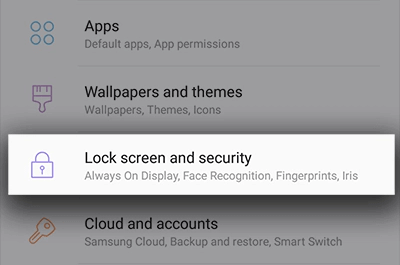
Langkah 3: Tatal ke bahagian bawah dan ketik pada "Nyahsulit Kad SD".
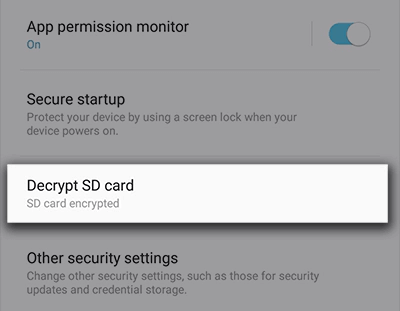
Langkah 4: Ketik pada "DECRYPT SD CARD" dan masukkan kata laluan anda.
Langkah 5: Tunggu proses penyahsulitan selesai, pastikan peranti dicas semasa proses. Lebih banyak data yang anda ada pada kad SD, lebih lama masa yang diperlukan untuk penyahsulitan.

Bolehkah saya menyahsulit kad SD dalam telefon lain? Pada asasnya, jawapan kepada soalan ini adalah tidak. Memandangkan telefon yang berbeza mempunyai algoritma penyulitan yang berbeza dan cara penyahsulitan juga berbeza. Oleh itu, untuk mengakses semua data yang disimpan dan terus menggunakan kad SD pada telefon baharu, kami cadangkan anda menyahsulit kad pada telefon sumber.
Penyelesaian 2. Nyahsulit kad SD tanpa kata laluan
Sesetengah daripada anda mungkin mempunyai keraguan yang sama, bukan? Bagaimanakah anda boleh menyahsulit kad SD apabila anda terlupa kata laluan? Jika anda mempunyai keraguan yang sama, ikut kaedah yang disediakan di sini untuk menyelesaikan isu ini:
Kaedah 1. Pulihkan kata laluan penyulitan kad SD dengan apl pihak ketiga
Terdapat banyak aplikasi dalam talian yang boleh menyahsulit kad SD yang disulitkan dengan memulihkan kata laluan. Apa yang anda perlukan ialah mencari alat sedemikian untuk penyahsulitan. Salah satu aplikasi yang disyorkan secara meluas ialah FExplorer.
Anda boleh memuat turunnya daripada App Store dan ikuti langkah di bawah untuk menyahsulit kad SD:
Langkah 1. Pulihkan kata laluan kad SD yang disulitkan
- Pastikan kad SD dimasukkan ke dalam telefon anda dan sambungkan telefon anda ke PC melalui kabel USB.
- Muat turun FExplorer daripada App Store dan jalankan aplikasi ini pada telefon anda.
- Pergi ke Storan Dalaman, cari folder bernama mmcstore . Namakan semula kepada mcstore.txt .
- Salin fail ke PC anda dan buka dengan Notepad. Kemudian anda akan dapat melihat kata laluan kad SD yang disulitkan.
Langkah 2. Nyahsulit kad SD dengan kata laluan yang ditemui.
Kemudian anda boleh kembali ke garis panduan dalam Penyelesaian 2 untuk menyahsulit kad SD.
Kaedah 2. Nyahsulit kad SD dengan menggunakan arahan diskpart clean all
Jika anda tidak peduli dengan fail yang disimpan dalam kad SD, hanya mahu menggunakannya sebagai peranti biasa untuk menyimpan data pada telefon bimbit baharu, ikut garis panduan di sini untuk mendapatkan panduan. DiskPart membersihkan semua arahan akan memudahkannya.
Langkah 1: Masukkan kad SD ke PC anda melalui pembaca kad SD.
Langkah 2: Klik kanan ikon Windows pada Desktop, pilih Cari, taip cmd .
Langkah 3:> Buka Command Prompt dan taip diskpart dan tekan enter.
Langkah 4: Taip cakera senarai dan tekan Enter.
Langkah 5: Taip pilih cakera 1 dan tekan Enter. (Ganti 1 dengan nombor cakera kad SD anda.)

Langkah 6: Taip clean all dan tekan Enter. Tunggu proses selesai.
Langkah 7: Taip create partition primary dan tekan Enter.
Langkah 8: Taip format fs=fat32 dan tekan Enter.
Selepas ini, anda boleh memasukkan kad SD ke telefon lama atau telefon baharu untuk menggunakannya semula sebagai storan luaran sekali lagi.
Petua Bonus: Pulihkan fail yang hilang atau dipadam daripada Kad SD
Selepas menyahsulit kad SD dengan kata laluan, anda sepatutnya boleh menggunakan kad SD dan menggunakan data yang disimpan semula. Tetapi jika anda kehilangan data pada kad SD, anda harus mencari perisian pemulihan data kad SD yang boleh dipercayai untuk mendapatkan bantuan.
Di sini, Wizard Pemulihan Data EaseUS EaseUS disyorkan untuk ciri yang mudah digunakan.
Notis: Berbeza daripada pemulihan kad memori SD biasa, pemulihan fail pada kad SD yang disulitkan memerlukan anda menyahsulit kad itu terlebih dahulu. Sebelum mencuba langkah berikut, ikuti penyelesaian di atas untuk membuka kunci kad SD terlebih dahulu. Jika anda tidak boleh menyahsulit kad SD, proses itu mungkin gagal.
Perisian ini juga menyokong pemadaman fail yang dipadam, diformatkan atau kekal pada kad SD. Hanya 3 langkah mudah akan berfungsi dengan Wizard Pemulihan Data EaseUS:
Langkah 1. Pilih kad SD untuk diimbas
- Muat turun dan pasang EaseUS Data Recovery Wizard pada PC Windows anda.
- Gunakan cara yang betul untuk menyambungkan kad SD SanDisk/Lexar/Transcend anda ke komputer.
- Buka perisian pemulihan kad SD EaseUS dan pilih Pemulihan Kad SD pada panel kiri. Semua pemacu yang disambungkan akan dipaparkan di sini. Pilih kad SD anda dan klik "Imbas untuk data yang hilang".

Langkah 2. Semak keputusan imbasan
- Tunggu sehingga proses pengimbasan selesai.
- Tentukan satu atau beberapa jenis fail untuk dipaparkan, seperti Gambar atau Video.
- Klik "Pratonton" untuk menyemak sama ada ia adalah fail yang dikehendaki.

Langkah 3. Pulihkan data kad SD
- Pratonton fail yang dipulihkan dan klik "Pulih".
- Pilih lokasi lain untuk menyimpan fail yang dipulihkan dan bukannya kad SD asal.

Tutorial Video: Pulihkan Data Selepas Menyahsulit Kad SD
artikel berkaitan
-
Betulkan/Baiki Pemacu Keras Luaran Tidak Diperuntukkan tanpa Kehilangan Data
![author icon]() Daisy/2024/09/10
Daisy/2024/09/10
-
Cara Membetulkan WD Easystore Tidak Berfungsi pada Windows
![author icon]() Daisy/2024/09/24
Daisy/2024/09/24
-
Dibetulkan: Pemacu Tidak Boleh Diakses pada Windows 11/10
![author icon]() Daisy/2024/09/11
Daisy/2024/09/11
-
[4 Pembetulan] Anda Mesti Memulakan Cakera Sebelum Pengurus Cakera Logik Boleh Mengaksesnya
![author icon]() Daisy/2024/09/12
Daisy/2024/09/12